iPhone 使用手冊
- 歡迎使用
-
-
- 相容於 iOS 17 的 iPhone 機型
- iPhone XR
- iPhone XS
- iPhone XS Max
- iPhone 11
- iPhone 11 Pro
- iPhone 11 Pro Max
- iPhone SE(第二代)
- iPhone 12 mini
- iPhone 12
- iPhone 12 Pro
- iPhone 12 Pro Max
- iPhone 13 mini
- iPhone 13
- iPhone 13 Pro
- iPhone 13 Pro Max
- iPhone SE(第三代)
- iPhone 14
- iPhone 14 Plus
- iPhone 14 Pro
- iPhone 14 Pro Max
- iPhone 15
- iPhone 15 Plus
- iPhone 15 Pro
- iPhone 15 Pro Max
- 設定基本功能
- 將 iPhone 打造成你的個人風格
- 拍攝絕佳的照片和影片
- 與親朋好友保持聯繫
- 與家人共享功能
- 使用 iPhone 處理日常大小事
- Apple 支援提供的專家建議
-
- iOS 17 的新功能
-
- 計算機
- 指南針
- 捷徑
- 提示
- 版權聲明
透過 iPhone 和「iCloud 鑰匙圈」讓通行密鑰和密碼可在你所有裝置上使用
使用「iCloud 鑰匙圈」來在所有經過核准的裝置和 Mac 電腦(需安裝 iOS 7、iPadOS 13、OS X 10.9 或以上版本;但需要 iOS 16、iPadOS 16、macOS 13、tvOS 16 或以上版本的通行密鑰除外)上,保管你的網站和 App 通行密鑰和密碼、信用卡資料、Wi-Fi 網路資訊和其他帳號資訊。「iCloud 鑰匙圈」在儲存和傳輸過程中都受到 256 位元 AES 加密機制保護,且 Apple 無法讀取其中的資料。
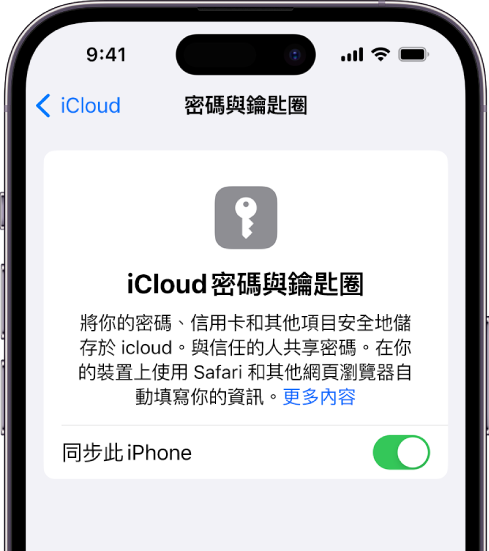
「iCloud 鑰匙圈」也可以讓你用於「郵件」、「聯絡人」、「行事曆」和「訊息」中的帳號在所有 iPhone 和 iPad 裝置和 Mac 電腦上保持最新資訊。
設定「iCloud 鑰匙圈」
如果你初次設定 iPhone 時未開啟「iCloud 鑰匙圈」,請前往「設定」![]() > [你的名稱] > iCloud >「密碼和鑰匙圈」,開啟「iCloud 鑰匙圈」,然後依照螢幕上的指示操作。
> [你的名稱] > iCloud >「密碼和鑰匙圈」,開啟「iCloud 鑰匙圈」,然後依照螢幕上的指示操作。
在新增的裝置上設定「iCloud 鑰匙圈」
在新增的裝置上開啟「iCloud 鑰匙圈」時,你使用「iCloud 鑰匙圈」的其他裝置會收到通知,請求你核准新增的裝置。
在你其中一部其他裝置上核准新增的裝置。「iCloud 鑰匙圈」會自動在新增的裝置上進行更新。
若要在你沒有其他裝置的取用權時核准「iCloud 鑰匙圈」,請依照螢幕上的指示操作來使用「iCloud 安全碼」。
如果你的所有裝置遺失或遭竊,請復原你的「iCloud 鑰匙圈」
跨裝置「iCloud 鑰匙圈」同步功能提供便利性和備援機制,以防你遺失單一裝置。如果你的所有裝置都遺失,且你已將復原聯絡人加入到你的 Apple ID 帳號,則你的聯絡人可以協助你復原「iCloud 鑰匙圈」。若要瞭解如何操作,請前往「設定」![]() > [你的名稱] >「登入與安全性」,然後點一下「加入復原聯絡人」下方的「更多內容」。
> [你的名稱] >「登入與安全性」,然後點一下「加入復原聯絡人」下方的「更多內容」。
你也可以透過「iCloud 鑰匙圈」託管來復原你的「iCloud 鑰匙圈」,這也可以防止暴力攻擊。「iCloud 鑰匙圈」透過 Apple 託管使用者的鑰匙圈資料,而不允許 Apple 讀取其中包含的密碼和其他資料。你的鑰匙圈是使用高強度密碼加密的,只有在滿足一組嚴格的條件時,託管服務才會提供鑰匙圈的副本。
若要透過「iCloud 鑰匙圈」託管來復原你的鑰匙圈,請在新裝置上使用你的 Apple ID 進行身分驗證,然後回應傳送到受信任電話號碼的簡訊。驗證並回應後,你必須輸入裝置密碼。iOS、iPadOS 和 macOS 僅允許嘗試 10 次身分驗證。在多次嘗試失敗後,記錄將遭鎖定,你必須在 Apple 支援網站上聯絡 Apple 支援以取得更多嘗試次數。